Firefox: Aktivizo/Çaktivizo Javascript

Si të aktivizoni ose çaktivizoni veçorinë JavaScript në të gjitha versionet e shfletuesit të internetit Mozilla Firefox.
Një fakt i internetit modern është se pothuajse gjithçka që bëni në internet do të gjurmohet. Skriptet e gjurmimit monitorojnë aktivitetin tuaj në sajte individuale dhe nëpër ueb. Faqet e internetit i përdorin këto të dhëna për të identifikuar dhe rregulluar problemet, së bashku me përcaktimin e statistikave të angazhimit të përdoruesve. Kompanitë e reklamave përdorin gjithashtu skriptet e gjurmimit për të monitoruar aktivitetin tuaj nëpër sajte të shumta. Këto të dhëna i ndihmojnë ata të krijojnë "profile interesi" individuale të cilat i përdorin për të synuar reklamat për ju.
Shkalla e këtij gjurmimi dhe të dhënat e mbledhura shqetësojnë shumë njerëz nga një këndvështrim privatësie. Një nga gjërat që mund të bëni për të ndihmuar në parandalimin e këtij gjurmimi dhe mbrojtjen e privatësisë tuaj është të aktivizoni mbrojtjen e gjurmimit në shfletuesin tuaj.
Për të aktivizuar mbrojtjen e gjurmimit në aplikacionin Firefox në Android, duhet të ndryshoni cilësimet brenda aplikacionit. Për të qenë në gjendje t'i përdorni ato, fillimisht duhet të prekni ikonën me tre pika në këndin e sipërm djathtas të aplikacionit.
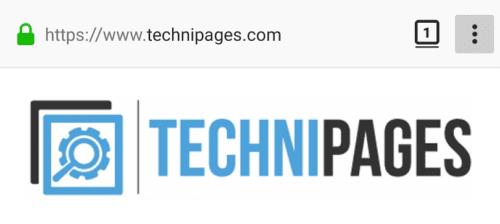
Prekni ikonën me tre pika në këndin e sipërm djathtas të aplikacionit për të pasur mundësi të aksesoni cilësimet brenda aplikacionit.
Prekni "Cilësimet", hyrja e dytë e fundit në menynë rënëse për të hyrë në listën e cilësimeve.
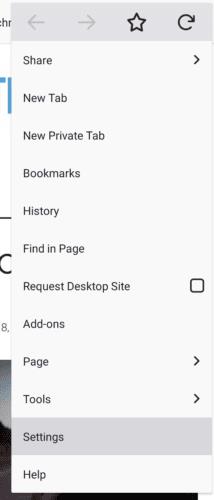
Prekni opsionin e dytë në të fundit në menunë rënëse "Cilësimet".
Në listën e cilësimeve, prekni "Privacy" për të parë cilësimet e privatësisë.
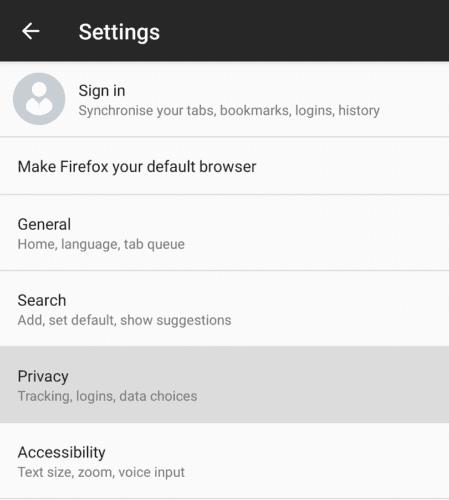
Prekni "Privacy" për të konfiguruar cilësimet e privatësisë.
Prekni opsionin e dytë në cilësimet e privatësisë, të emërtuar "Mbrojtja nga gjurmimi". Do të shfaqet një dritare kërcyese që ju lejon të zgjidhni se ku zbatohet mbrojtja e gjurmimit. "Enabled", mundëson mbrojtjen e gjurmimit në çdo kohë. "Aktivizuar në Shfletimin Privat", mundëson mbrojtjen e gjurmimit vetëm në dritaret e shfletimit privat. "Disabled", çaktivizon plotësisht çdo mbrojtje gjurmuese.
Shënim: Mbrojtjet do të zbatohen vetëm herën tjetër kur të ngarkohet një faqe, faqet e hapura do të kenë akoma skriptet e gjurmimit të ngarkuara derisa të rifreskohen.
Këshillë: Nëse dëshironi, mund të aktivizoni gjithashtu funksionin "Mos gjurmoni". Kjo do të modifikojë kërkesat tuaja në ueb për të përfshirë një kërkesë për të mos u gjurmuar, megjithëse shumica e faqeve të internetit nuk respektojnë kërkesa të tilla.
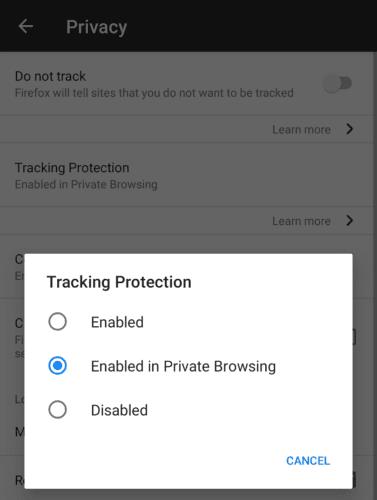
Prekni "Mbrojtja nga gjurmimi" më pas zgjidhni se ku dëshironi të zbatohet mbrojtja.
Si të aktivizoni ose çaktivizoni veçorinë JavaScript në të gjitha versionet e shfletuesit të internetit Mozilla Firefox.
Parandaloni shfaqjen e njoftimeve të bezdisshme në shfletuesit e internetit Edge, Chrome, Opera dhe Firefox.
Ndryshoni shfletuesin tuaj Mozilla Firefox me këto 8 ndryshime.
Një tutorial që përmban 3 metoda për aktivizimin ose çaktivizimin e kontrollit drejtshkrimor në Mozilla Firefox.
Si të pastroni plotësisht të gjithë historinë e shfletimit në shfletuesin e internetit Mozilla Firefox.
Gjeni atë shtresë shtesë sigurie kur shfletoni në Firefox. Aktivizo shfletimin HTTPS dhe mbaj të dhënat e tua të koduara.
Shfletuesi juaj i internetit është një nga aplikacionet tuaja më të përdorura, prandaj është e rëndësishme të zgjidhni atë që funksionon më mirë për ju. Në këtë artikull, ecni mirë nëpër disa prej
Në desktop, faqja juaj kryesore është përgjithësisht faqja e parë që ngarkon shfletuesi juaj i internetit kur hapet. Megjithatë, shumica e shfletuesve celularë i mbajnë të gjitha skedat. Vendosni faqen tuaj fillestare të paracaktuar në Firefox për Android me këto hapa të detajuar.
Ne ju tregojmë 3 mënyra për të aktivizuar ose çaktivizuar përditësimet automatike në Mozilla Firefox.
Si të rrisni ose ulni shpejt fontin në çdo shfletues që funksionon në Microsoft Windows, Linux ose MacOS.
Mbështetja për skedarët Flash është në përfundim. Flash shpesh është parë si blloku themelor i ndërtimit të reklamave, videove të shkurtra ose audiove dhe lojërave. Edhe një
Pavarësisht nëse pastroni ose aktivizoni skedarët e personalizimit në Chrome, Opera ose Firefox, ky udhëzues do t'ju ndihmojë t'i bëni të dyja.
Zgjidh problemet me shfletuesin tuaj të internetit që nuk lidhet me uebsajte të caktuara.
Në këtë tutorial do të mësoni se si të lundroni te Shikuesi i Certifikatave Firefox duke përdorur këto hapa.
Mësoni se si të çaktivizoni videot e bezdisshme të luajtjes automatike në Google Chrome dhe Mozilla Firefox me këtë tutorial.
Shiriti i URL-së në shumicën e shfletuesve dyfishohet si shirit kërkimi. Ky është një veçori e bukur e cilësisë së jetës që mund t'ju kursejë kohën për t'u shfletuar fillimisht te një Ju mund ta personalizoni Firefox-in për Android për të përdorur një motor tjetër kërkimi të paracaktuar. Thjesht përdorni këto hapa.
Shumë faqe interneti, veçanërisht faqet e mediave sociale, kanë filluar të luajnë automatikisht videot që shfaqen në burimin tuaj. Zakonisht videot fillojnë të luhen vetëm Jeni lodhur nga videot që luhen automatikisht në shfletuesin Firefox në pajisjen tuaj Android? Ju mund të çaktivizoni luajtjen automatike duke përdorur këto hapa.
Shihni se si mund të gjeni shpejt dhe lehtë çdo skedë në një det skedash në Firefox me një truk të thjeshtë kërkimi. Shihni se si të mbyllni shpejt të gjitha skedat.
Ky udhëzues ka të bëjë me mesazhin e gabimit të Firefox-it: Ky skedar video nuk mund të luhet. (Kodi i gabimit: 102630). Epo ju tregoj se si ta rregulloni atë.
Një fakt i internetit modern është se pothuajse gjithçka që bëni në internet do të gjurmohet. Skriptet e gjurmimit monitorojnë aktivitetin tuaj në sajte individuale dhe mbrojnë privatësinë tuaj duke mundësuar mbrojtjen e gjurmimit në shfletuesin Firefox për Android me këto hapa.
Dëshironi ta bëni telefonin tuaj të paarritshëm? Ndiqni këto truket më të mira për ta bërë numrin tuaj të paarritshëm kur dikush ju telefonon.
Mësoni si të dërgoni mesazhe anonime me tekst nga kompjuteri falas. Vizitoni këto faqe që ofrojnë një mënyrë të thjeshtë për të dërguar SMS pa zbuluar identitetin.
Lexoni librat tuaj të preferuar në një nga këto aplikacione leximi të mbushura me veçori për Android. Të gjitha janë falas për tu përdorur me blerjet brenda aplikacionit.
Transmetimi i muzikës është rritur shumë pasi të gjithë po kërkojnë aplikacionet e muzikës. Këtu janë 10 aplikacionet më të mira muzikore dhe shërbimet e transmetimit të muzikës.
Nëse jeni duke kërkuar përgjigje se si të dini nëse dikush ju ka bllokuar numrin tuaj, lexoni këtë artikull dhe zbuloni mënyrat e ndryshme për t’u siguruar.
Mësoni se si të bllokoni dhe zhbllokoni njerëzit në Snapchat. Këtu janë hapat e thjeshtë dhe të shpejtë për ta bërë këtë.
Google Maps ka një veçori të dobishme që ju lejon të gjurmoni vendndodhjen e dikujt duke përdorur numrin e tyre të telefonit me kusht që të ndajnë vendndodhjen e tyre me ju.
Discover how easy it is to change the language on your Motorola Android TV and how you can even do it if youre in a hurry.
Paneli i cilësimeve të shpejta në pajisjet Android është një mjet i fuqishëm dhe i përshtatshëm që ofron qasje të lehtë në cilësimet dhe veçoritë thelbësore. Megjithatë, jo
Nisja në udhëtim me një smartphone krejt të ri Android është emocionuese, emocionuese dhe paksa frikësuese. Sistemi operativ më i fundit Android është i mbushur me




























